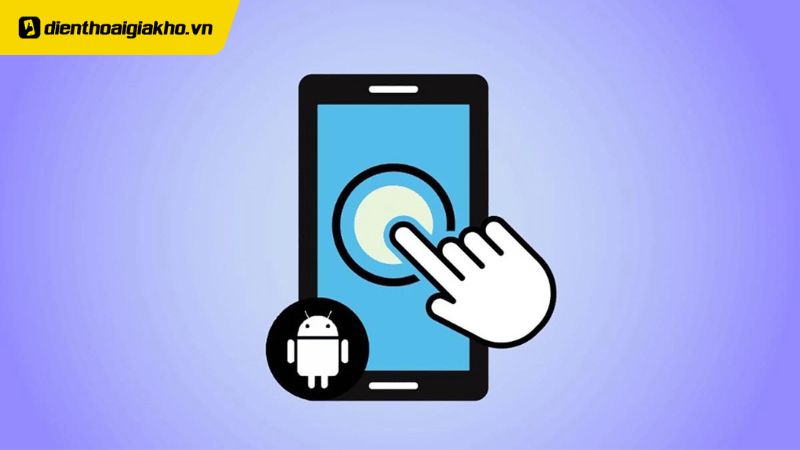Từ năm 2025, công nghệ di động đã phát triển mạnh mẽ, việc sử dụng các ứng dụng Auto Click trên điện thoại Android và iPhone đã trở nên phổ biến hơn bao giờ hết. Đây là một công cụ hữu ích giúp người dùng tự động thực hiện các thao tác nhấp chuột hoặc chạm màn hình một cách tự động, giúp tiết kiệm thời gian cũng như nâng cao hiệu suất công việc. Trong bài viết này, chúng ta sẽ tìm hiểu cách sử dụng Auto Click đơn giản nhất trên Android hay iPhone.
Xem nhanh
Lý do nên sử dụng auto click thay vị chạm thường
Sử dụng Auto Click thay vì chạm thông thường có thể mang lại nhiều lợi ích khác nhau.

- Tăng hiệu suất: Auto click cho phép bạn thực hiện các nhiệm vụ liên quan đến việc nhấp chuột một cách tự động và nhanh chóng. Điều này giúp tăng hiệu suất, tiết kiệm thời gian, đặc biệt khi thực hiện các nhiệm vụ lặp đi lặp lại.
- Đạt kết quả chính xác: Cách sử dụng Auto Click thường có tính chính xác cao vì nó thực hiện nhấp chuột ở cùng một vị trí cùng một tốc độ. Đảm bảo rằng các hành động của anh em trên màn hình được thực hiện đúng cách, không gây ra sai sót.
- Đơn giản hóa các tác vụ: Đồng thời mang lại sự đơn giản hóa các tác vụ phức tạp yêu cầu nhiều lần nhấp chuột. Thay vì phải thực hiện từng nhấp chuột một. Người dùng chỉ cần thiết lập các tham số cần thiết, nó sẽ tự động hoàn thành công việc cho bạn.
⇒ Mua iphone 14 pro 128gb cũ trả góp 0% lãi suất – Dễ dàng sở hữu!
Cách sử dụng Auto click trên Android và iPhone
Việc sử dụng Auto Click đòi hỏi người dùng phải biết cách cài đặt tùy chỉnh các thiết lập phù hợp trên thiết bị của mình. Dưới đây sẽ là hướng dẫn cách dùng trên cả hệ điều hành Android và iPhone.
Sử dụng Auto Click trên Android
Để dùng ứng dụng này trên thiết bị Android, anh em cần tải xuống cài đặt từ Google Play Store.

- Bước 1: Truy cập Google Play Store trên thiết bị Android của mình. Tìm kiếm “Auto Click” trong ô tìm kiếm.
- Bước 2: Lựa chọn một ứng dụng Auto Click phù hợp và cài đặt nó trên điện thoại. Sau khi cài đặt xong, mở ứng dụng lên.
- Bước 3: Trên giao diện của ứng dụng, khách hàng sẽ tìm thấy các tùy chọn tùy chỉnh như tốc độ nhấp chuột, vị trí nhấp chuột cũng như thời gian trễ. Tùy chỉnh các thiết lập này theo nhu cầu.
- Bước 4: Khi đã tùy chỉnh xong, có thể chọn “Start” hoặc tương tự để bắt đầu sử dụng. Để dừng, chạm vào nút “Stop” hoặc tương tự.
Lưu ý: Trong cách sử dụng Auto Click, hãy đảm bảo rằng anh em sử dụng nó theo đúng mục đích tuân thủ các quy định, chính sách của nhà trình duyệt và nền tảng Android.
Hướng dẫn dùng Auto Click trên iPhone
Để thực hiện chạy Auto Click trên hệ điều hành iPhone, hãy làm theo hướng dẫn sau đây.

- Bước 1: Nhấn vào biểu tượng “Cài đặt” trên màn hình chính của điện thoại. Chọn “Trợ năng” trong danh sách các tùy chọn. Tiếp theo, nhấn “Điều khiển công tắc” để truy cập phần cài đặt điều khiển công tắc.
- Bước 2: Ấn vào “Thêm công tắc mới” để tạo một công tắc mới. Anh em cần đặt tên cho công tắc mới này. Nhấn ô tên và nhập tên mà mình muốn. Sau đó, chọn “Màn hình” để điều chỉnh các tùy chọn liên quan đến màn hình.
- Bước 3: Tiếp theo để thực hiện cách sử dụng Auto Click quay lại phần “Điều khiển công tắc” bằng cách chọn mục tương ứng. Nhấn “Toàn màn hình” để chọn một tác vụ liên quan đến toàn màn hình. Bấm “Cử chỉ tùy chỉnh” để tạo một cử chỉ tùy chọn mới.
- Bước 4: Tạo một cử chỉ mới bằng cách thực hiện các thao tác mong muốn nhấn “Lưu”. Cuối cùng, cài đặt thời gian chờ là 1200 giây và thay đổi giá trị tương ứng.
Các bước cụ thể có thể thay đổi tùy thuộc vào phiên bản của từng iPhone của bạn sử dụng. Đảm bảo đọc và tuân thủ hướng dẫn của ứng dụng để sử dụng Auto Click một cách chính xác và hiệu quả nhất trên thiết bị iPhone.
⇒ Trải nghiệm camera đỉnh cao cùng iphone 14 pro max like new!
Câu hỏi thường gặp khi thực hiện cách sử dụng Auto Click
Dưới đây là một số câu hỏi thường gặp khi thực hiện cách dùng Auto Click:
Ứng dụng Auto Click có an toàn không?
Sự an toàn của ứng dụng Auto Click phụ thuộc vào nguồn gốc của ứng dụng. Tuy nhiên, nên cẩn thận khi tải xuống, cài đặt ứng dụng từ các nguồn không rõ. Đọc đánh giá, phản hồi của người dùng trước khi quyết định sử dụng bất kì ứng dụng nào.

Cách sử dụng Auto Click có gây tốn pin không?
Sử dụng Auto Click có thể gây tốn pin cho thiết bị của người dùng. Khi ứng dụng hoạt động, nó liên tục thực hiện các thao tác nhấp chuột hoặc chạm màn hình, điều này tiêu tốn năng lượng của pin. Tuy nhiên, mức độ tốn pin còn phụ thuộc vào cách hoạt động cấu hình và sử dụng.
Dùng Auto Click có mất phí không?
Dùng Auto Click có thể mất phí hoặc không, tùy thuộc vào loại ứng dụng bạn sử dụng. Có nhiều ứng dụng miễn phí có sẵn trên cửa hàng ứng dụng chính thức, bạn có thể tải xuống, sử dụng chúng mà không tốn phí. Những cũng có các phiên bản Auto Click bắt buộc phải trả phí.
Hy vọng hướng dẫn trên đã giúp anh em hiểu hơn về cách sử dụng Auto Click đơn giản nhất trên Android và iPhone vào năm 2025. Auto Click là một công cụ hữu ích cho nhiều mục đích, từ tự động hoàn thành các tác vụ đơn giản đến giảm sự mệt mỏi khi sử dụng thiết bị di động. Hãy sử dụng theo đúng quy định, không vi phạm chính sách của các ứng dụng hay nền tảng. Chúc bạn thành công cũng như tận hưởng trải nghiệm sử dụng Auto Click trên thiết bị di động của mình!
Đọc thêm:
- Mách cho bạn cách tạo ô click chọn trong Excel đơn giản nhất
- Tiết lộ cách chèn video Youtube vào powerpoint chỉ với vài click chuột đơn giản
Địa chỉ showroom của Điện thoại Giá Kho tại TP. HCM
121 Chu Văn An, P26, Quận Bình Thạnh, HCM
1247, Đường 3 Tháng 2, P7, Quận 11, HCM
947 Quang Trung, P14, Quận Gò Vấp, HCM
56 Lê Văn Việt, Phường Hiệp Phú, TP. Thủ Đức